वर्चुअलबॉक्स अतिथि ओएस में विंडोज सैंडबॉक्स को कैसे सक्षम करें
विंडोज सैंडबॉक्स (Windows Sandbox)विंडोज ओएस(Windows OS) में नई सुविधाओं में से एक है । दुर्भाग्य से, भले ही आप वर्चुअलबॉक्स में सही विंडोज 11/10 बिल्ड का उपयोग कर रहे हों (VirtualBox)Windows 11/10 आप विंडोज सैंडबॉक्स(Windows Sandbox) का उपयोग नहीं कर सकते । VMware की तरह , VirtualBox को आपके प्रोसेसर से विशिष्ट समर्थन की आवश्यकता होती है ताकि यह एक नेस्टेड वर्चुअल मशीन बना सके । यदि आप इस समर्थन के बिना enable Windows Sandbox in Windows 11/10विंडोज फीचर्स(Windows Features) विंडो में एक ग्रे-आउट बटन मिलेगा ।
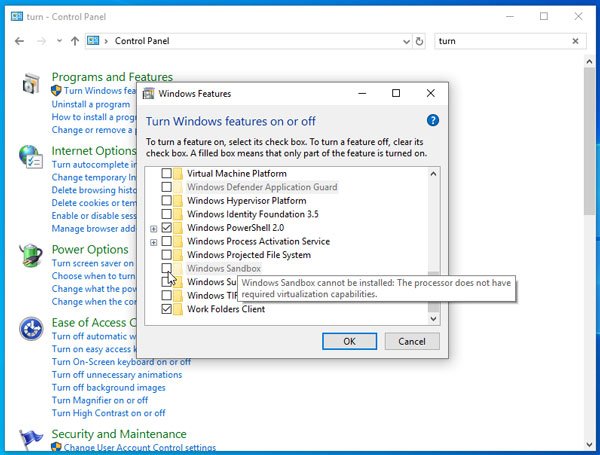
यदि विंडोज सैंडबॉक्स(Windows Sandbox) कुछ त्रुटि संदेश प्रदर्शित करता है जैसे:
- विंडोज सैंडबॉक्स स्थापित नहीं किया जा सकता है, प्रोसेसर के पास वर्चुअलाइजेशन क्षमताओं की आवश्यकता नहीं है(Windows Sandbox cannot be installed, The processor does not have required virtualization capabilities)
- आपके पास SLAT नहीं है (द्वितीय स्तर का पता अनुवाद)(You do not have SLAT (Second Level Address Translation))
आप इस गाइड का उपयोग करके इस समस्या को ठीक कर सकते हैं।
सिस्टम/हार्डवेयर आवश्यकताएँ:
- आपके पास VirtualBox(VirtualBox) का नवीनतम संस्करण (6.x.x+) होना चाहिए । पुराने संस्करण वर्चुअलबॉक्स(VirtualBox) में नेस्टेड वर्चुअलाइजेशन समर्थन नहीं है।
- दूसरी आवश्यकता यह है कि वर्चुअलबॉक्स अभी तक (VirtualBox)इंटेल सीपीयू(Intel CPUs) पर नेस्टेड वर्चुअलाइजेशन का समर्थन नहीं करता है । दूसरे शब्दों में, आपके पास AMD CPU(AMD CPUs) होना चाहिए । वर्चुअलबॉक्स(VirtualBox) में यह सीमा है, और मुझे आशा है कि भविष्य के अपडेट इस बाधा को उठाएंगे।
वर्चुअलबॉक्स(VirtualBox) में विंडोज सैंडबॉक्स(Windows Sandbox) सक्षम करें

वर्चुअलबॉक्स(VirtualBox) वर्चुअल मशीन में विंडोज सैंडबॉक्स(Windows Sandbox) को सक्षम और उपयोग करने के लिए , इन चरणों का पालन करें-
- नेस्टेड VT-x/AMD-V . सक्षम करें
- 4 कोर की अनुमति दें
- विंडोज़(Windows) सुविधाओं में विंडोज़ सैंडबॉक्स(Windows Sandbox) चालू करें
वर्चुअलबॉक्स(VirtualBox) वर्चुअल मशीन में नेस्टेड वर्चुअलाइजेशन का उपयोग करने के लिए एक विशिष्ट सेटिंग है जिसे आपको सक्षम करने की आवश्यकता है । इसे नेस्टेड VT-x/AMD-V कहा जाता है । यद्यपि यह VT-x कहता है, यदि आपके पास (VT-x)Intel CPU है तो आप इस सुविधा की अनुमति नहीं दे सकते ।
इस सेटिंग को खोजने के लिए, वर्चुअलबॉक्स(VirtualBox) खोलें , वर्चुअल मशीन का चयन करें और सेटिंग्स(Settings ) बटन पर क्लिक करें। उसके बाद सिस्टम(System ) सेक्शन में स्विच करें और प्रोसेसर(Processor ) टैब पर जाएं। यहां से आपको दो बदलाव करने होंगे।
सबसे पहले, आपको वर्चुअल मशीन को कम से कम 4 कोर असाइन करने की आवश्यकता है। कोर नंबर बढ़ाने के लिए आप प्रोसेसर(Processor(s) ) बार का उपयोग कर सकते हैं ।
दूसरे, आपको Enable Nested VT-x/AMD-V चेकबॉक्स का चयन करना होगा।

उसके बाद, अपना परिवर्तन सहेजने के लिए ओके बटन पर क्लिक करें।
अब, अपनी वर्चुअल मशीन प्रारंभ करें, और टास्कबार(Taskbar) खोज बॉक्स में Windows सुविधाओं को चालू या बंद करें खोजें। (Turn Windows features on or off )विंडोज फीचर(Windows Features) पैनल खोलने के बाद , आपको हमेशा की तरह विंडोज सैंडबॉक्स(Windows Sandbox) को सक्षम करने में सक्षम होना चाहिए ।
उम्मीद है कि यह टिप आपके लिए मददगार साबित होगी।(Hope this tip will be helpful for you.)
आगे पढ़िए(Read next) : VMware वर्कस्टेशन में विंडोज सैंडबॉक्स को कैसे इनेबल करें ।
Related posts
Windows Sandbox में प्रिंटर साझाकरण समूह नीति सक्षम या अक्षम करें
विंडोज सैंडबॉक्स में वीडियो इनपुट को सक्षम या अक्षम करें
एप्लिकेशन गार्ड या विंडोज सैंडबॉक्स त्रुटि 0x80070003, 0xC0370400
Windows Sandbox के साथ क्लिपबोर्ड साझाकरण को सक्षम या अक्षम करें
विंडोज 10 में विंडोज सैंडबॉक्स में ऑडियो इनपुट को सक्षम या अक्षम करें
Windows Sandbox प्रारंभ करने में विफल रहा, 0x80070057, पैरामीटर गलत है
विंडोज 10 में विंडोज सैंडबॉक्स को तीन चरणों में कैसे स्थापित करें
फिक्स डिवाइस एन्क्रिप्शन विंडोज 11/10 में अस्थायी रूप से निलंबित त्रुटि है
विंडोज कंप्यूटर पर किसी भी ब्राउज़र में HTTPS साइट्स नहीं खुल रही हैं
विंडोज 11/10 में स्मॉल मेमोरी डंप (डीएमपी) फाइलें कैसे खोलें और पढ़ें
Windows सैंडबॉक्स प्रारंभ करने में विफल रहा, त्रुटि 0x80070569
विंडोज सुरक्षा का कहना है कि विंडोज 11/10 में कोई सुरक्षा प्रदाता नहीं है
कंप्यूटर विंडोज स्क्रीन को कॉन्फ़िगर करने की तैयारी पर अटका हुआ है
विंडोज 10 सैंडबॉक्स फीचर को सक्षम या अक्षम करें
विंडोज 11/10 में माइक्रोसॉफ्ट ऑफिस क्लिक-टू-रन हाई सीपीयू उपयोग
विंडोज 11/10 . में फर्मवेयर में वर्चुअलाइजेशन समर्थन अक्षम है
इंटेल थंडरबोल्ट डॉक सॉफ्टवेयर विंडोज 11/10 पर काम नहीं कर रहा है
जब आप पहली बार लॉग ऑन करते हैं तो Microsoft Store ऐप हटा दिया जाता है
Windows 11/10 में DISM का उपयोग करते समय दूरस्थ प्रक्रिया कॉल विफल त्रुटि
4 चीजें जो आप विंडोज सैंडबॉक्स के साथ कर सकते हैं
